June 4
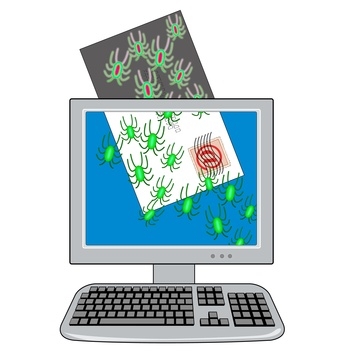
Il reindirizzamento di malware reindirizza le query di ricerca di siti web di ricerca contraffatti. Dopo l'installazione di per sé, il reindirizzamento di malware dirotta i motori di ricerca come Google e Bing, così come il monitoraggio delle attività del sito. programmi malware in grado di dimostrare fastidioso perché creano falsi pop up pubblicitari, e presentare una minaccia perché rubano informazioni personali, quali numeri di carte di credito e le password. applicazioni dello scanner sono disponibili per il download immediato per rimuovere il malware dal computer.
1 Scarica Malwarebytes Anti-Malware. Fai clic sul link a risorse e seguire le istruzioni sullo schermo per installare il programma sul computer. Malwarebytes aperte facendo clic sull'icona sul desktop o selezionando dal menu "Start".
2 Fare clic sulla scheda "Update" e fare clic su "Controlla aggiornamenti" per scaricare automaticamente tutti gli aggiornamenti disponibili per il programma. Questo richiederà solo pochi minuti. Fai clic su "OK" quando viene visualizzato il messaggio, "il database è stato aggiornato con successo a partire dalla versione ...".
3 Fare clic sulla scheda "Scanner" e selezionare "Esegui scansione completa." Fare clic sul pulsante "Scan". La scansione impiegherà circa due ore, a seconda di come esistono molti file infetti sul computer. Quando finisce la scansione, una finestra di dialogo si aprirà mostrando i file interessati presenti nel sistema e ciò che è stato rimosso. Fare clic sulla "X" rossa nell'angolo in alto a destra per chiudere il programma.
4 Scarica il programma di Ad-Aware (vedi Risorse). Clicca sul link di installazione e seguire le istruzioni sullo schermo per installare il programma sul computer. Aperto Ad-Aware Free facendo clic sull'icona sul desktop o selezionando dal menu "Start". Ad-Aware verrà aggiornato automaticamente al momento dell'apertura. L'aggiornamento richiede circa un'ora.
5 Fare clic su "Start", quindi su "Avanti" dopo l'aggiornamento si completa e Ad-Aware eseguirà la scansione del computer alla ricerca di malware. Questo richiederà circa 30 minuti, a seconda di quanti file infetti sono sul computer.
6 Seleziona la casella accanto a ogni voce trovata. Fare clic su "Avanti", quindi su "OK" per confermare. Fare clic destro in qualsiasi punto della lista e scegliere "Seleziona tutti gli oggetti", se si desidera controllare tutte le caselle in una sola volta. Ad-Aware rimuoverà il malware dal computer e tornare alla schermata iniziale. Chiudere Ad-Aware facendo clic sulla "X" nell'angolo in alto a destra.
7 Scarica Spybot Search & Destroy (vedi Risorse). Clicca sul link per installare il programma sul computer.
8 Aprire Spybot Search & Destroy attraverso il menu "Start" o fare doppio clic sull'icona sul desktop. Se questa è la prima volta che hai usato Spybot Search & Destroy, si aprirà ad una procedura guidata. Fare clic su "Avanti" fino ad arrivare al punto 5, quindi fare clic su "Cerca aggiornamenti" per scaricare l'ultimo aggiornamento del programma.
9 Fai clic su "Verifica dei problemi", una volta completato l'aggiornamento. Spybot Search & Destroy esegue la scansione del computer alla ricerca di malware, quindi visualizzare l'elenco dei programmi trovati. Mettere un controllo in ciascuna casella e cliccare su "Correzione problemi selezionati". Fare clic su "Avanti", quindi su "Yes" per confermare e Spybot Search & Destroy rimuoverà i file infetti. Fare clic sulla "X" nell'angolo in alto a destra per chiudere l'applicazione al termine del processo.
